ダウンロード方法のヒント Spotify Mac用
実際、たくさんの方法がありました Spotify 私たちが好きな曲にアクセスする方法を教えてくれました。 Spotify Webアプリまたは実際 Spotify 私たちのデバイス上のアプリ。 しかし、オフラインリスニングは本当に利点なので、ダウンロードする方がはるかに優れています Spotify Mac、Windows、およびモバイルデバイス用。 実際に Spotify アプリでは、ブラウザを単独で使用する場合に比べて、さらに多くのメリットを得ることができます。
それで。 ダウンロードしたい場合 Spotify Macの場合、それを可能にするために従わなければならない指示を知っている必要があります。 後で、この記事で、正常にダウンロードする方法のステップバイステップの手順 Spotify Macの場合は、使用時に知っておくべきヒントとともに説明されます Spotify Mac用。 また、あなたが公式にあなたの最も愛されているものを持っているために利用できるプロのツール Spotify デバイスに永続的に保存されている曲は共有され、紹介されます。 この注目に値するツールを使用する手順にも取り組みます。
記事の内容 パート1。ダウンロードできますか Spotify 私のMacでは?パート2。使用方法 Spotify Macでは?パート3。聞く方法 Spotify プレミアムなしのMacでは?パート4:結論
パート1。ダウンロードできますか Spotify 私のMacでは?
何が素晴らしいか知っていますか Spotify? 特に、再生する音楽の種類がわからない場合は、何をストリーミングするかについての推奨事項を提供できるのは事実です。 また、ポッドキャスト、ラジオ、チャート、そしてもちろん、独占リリースが利用可能で、いつでも利用できるようになっています。
とのもう一つの良いこと Spotify 使用したいほとんどすべてのデバイスで使用できるということです。 したがって、Windows、Androidデバイス、またはMacコンピューターを使用している場合は、間違いなく Spotify お使いのデバイスで。 ただし、このセクションでは、ダウンロード方法の手順に焦点を当てます。 Spotify Mac用。
- 最初のステップとして、ブラウザに移動して「spotify.com"。
- ページ上部に表示されるメニューをご覧になり、「ダウンロード」をクリックしてください。
- その後、「許可」ボタンをクリックして、ダウンロードプロセスの開始を許可する必要があります。
- その直後に、ダウンロードのフォルダに移動し、表示されるまで内部のファイルを参照します。 Spotify インストーラ。 見つけたら、解凍してください。
- これで、インストールプロセスに関するファイルが表示されます。 そのファイルをダブルクリックして、手順を処理します。
手順がすべて完了し、 Spotify アプリがMacに正常にダウンロードされ、多くのアプリにアクセスできるようになりました Spotify のアイコンを検索してクリックすることで曲 Spotify アプリケーションフォルダに保存されたアプリ。
開くときに問題が発生した場合 Spotify Macのアプリの場合は、アプリの現在のバージョンを削除して、もう一度ダウンロードしてから、ダウンロード方法について上記の手順を繰り返してください。 Spotify Mac用。
パート2。使用方法 Spotify Macでは?
ダウンロードする方が本当に良いです Spotify Macの場合、Webアプリだけで曲を入手するのではなく、これについて非常にイライラする可能性がある唯一の問題は、デバイスに曲を永続的に保存する方法です。 プレイリストをダウンロードすることはできても、個々の曲やアルバムをダウンロードできない場合があるため、Macに保存するには、最初に曲をプレイリストに移動する必要があります。
または、ハートのアイコンをクリックしてダウンロードしたいすべての曲を高く評価し、「高く評価した曲」プレイリストを保存することもできます。 正式にダウンロードを開始するには、表示されているすべてのプレイリストの上部にあるダウンロードトグルとは逆に切り替えます。
ダウンロードしたものを使用するときに発生する別の問題 Spotify Macのアプリは、デバイスを起動するたびにアプリを自動的に実行して開くことです。 したがって、これを回避するために、以下で説明する手順を使用しましょう。
- あなたを開く Spotify アイコンをクリックするか、アプリを検索するだけです。
- Macでアプリを開いた状態で、「Spotify 「設定」を選択してください。
- [設定]を選択したら、[詳細設定を表示]ボタンが表示されるまで、次に表示されるすべての詳細を参照します。
- 表示される次の画面で、「スタートアップ広告ウィンドウの動作」を探し、オプションを「いいえ」に変更します。
あなたがすでに知っていることに加えて Spotify そして、それを適切に利用するためにあなたがまだアプリについて知っておくべきことの要約として、私は以下のリストをリストしました Spotify 知っておくべき機能。
- あなたが得ることができる必見の最高の機能のXNUMXつ Spotify は Spotify イコライザ。 したがって、[設定]メニューで、[音楽の品質]のセクションに進み、[音量の正規化]を見つけます。 そのすぐ隣には、すべての曲を同じサウンドレベルに設定するために「オン」に切り替える必要があるスイッチボタンがあります。 このようにして、曲を再生するたびに曲の音量を調整または変更する必要がなくなります。
- いずれにせよ、あなたは知らない、 Spotify for Macは、身の回りにある他のガジェットやデバイスに接続またはリンクして楽しむこともできます。 これらのデバイスには、スマートスピーカー、ゲーム機、スマートTVなど、合計で2000を超えるものが含まれる場合があります。 ただし、相互に接続するデバイスを正式にリンクするには、相互に接続するデバイスが同じインターネット接続を共有している必要があることに注意してください。 これは、デバイスの下部パネルにある[使用可能なデバイス]メニューから可能です。 Spotify アプリ。
あなたに最高のサウンドを手に入れる Spotify Macで
今、あなたはすでにダウンロードする方法を知っています Spotify Macの場合、およびその音楽ライブラリの曲やプレイリストにアクセスする方法について知っておくべきことは、もちろん、再生する曲を最大限に活用する方法や、それらのXNUMXつは、音楽の最高のサウンドを実現することです。 これについて私が提案できることのXNUMXつは、すぐに使用できる高品質のサウンド設定を備えたMacコンピューターのオーディオエンハンサーを試してみることです。 提供されるこれらのプリセットは、曲のサウンドを想定とまったく同じにするために、希望する音質に基づいて手動で変更することもできます。
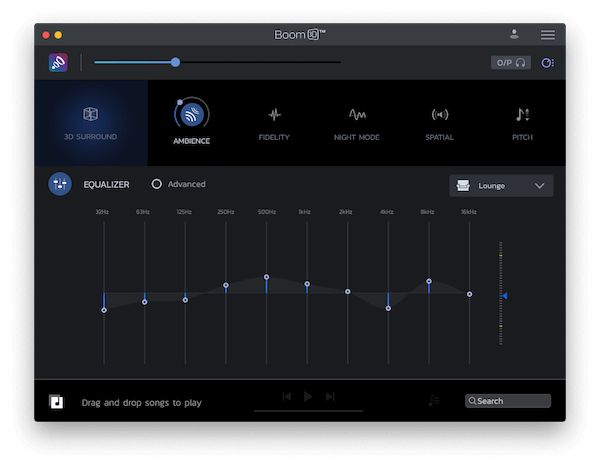
グループセッションオン Spotify
あなたが完全にあなたがダウンロードすることを決定することができることを知っておくべきもう一つのこと Spotify for Macは、最近リリースされたの機能のXNUMXつであるグループセッションです。 Spotify。 この機能は実際にはまだMacで利用できませんが、誰が知っているか、この機能は Spotify Macではこれらの日のうちのXNUMXつ。 この機能の概要を簡単に説明するために、 Spotify 友人や家族と一緒に集まるときなど、いくつかのケースのために特別に設計および開発されています。
この機能を使用すると、グループセッションに含まれるすべての人が、お気に入りの曲を再生したり、一時停止したり、再生中のキューにトラックを追加したりすることができます。 そしてあなたの知る限り、この機能はすでにiPhoneで利用可能です。 機会があれば試してみてください。
パート3。聞く方法 Spotify プレミアムなしのMacでは?
さっき話し合ったように、ダウンロードする必要があります Spotify Macの場合は、実際にはを使用する代わりに良いアイデアです Spotify 特にあなたがオフラインでストリーミングするためにあなたの最も愛されているプレイリストをダウンロードしたいなら、ウェブアプリ。 ただし、最初にサブスクライブする必要があることに注意してください。 Spotify この特権を受けるためのプレミアム。 でも、実際には月額料金を払わなくてもできる方法があると言って嬉しいです Spotify プレミアム料金とは、「TuneSolo Spotify 音楽コンバーター"。
まず、この注目すべきコンバーターの主な機能について簡単に紹介します。TuneSolo Spotify ミュージックコンバータ」。
- 「のスター機能のリストの最初TuneSolo Spotify 「ミュージックコンバーター」は、オフラインで聴きたい曲をダウンロードできる機能を備えています。 オフラインリスニングは Spotify プレミアムユーザーのみですが、「TuneSolo Spotify Music Converter」では、オフラインストリーミングと同じ機能を楽しむことができます。 これは確かに使用している人にとっての総合的な利点です Spotify なくても無料でアプリ Spotify プレミアムサブスクリプションは、まず、オフラインリスニングの機能を「TuneSolo Spotify ミュージックコンバータ」。
- 私はあなたがすでにその事実を知っていることを知っています Spotify 暗号化されたDRM(デジタル著作権管理)コピー防止機能により、XNUMX台以下のデバイスで曲を再生できます。 Spotify 曲ですが、「TuneSolo Spotify 「ミュージックコンバーター」を使用すると、アクセスに使用したい数のデバイスで曲を再生できます。
- ダウンロードの他に、これらの曲を選択した別のオーディオ形式に変換することもできます。 MP3、AAC、FLAC、およびWAV形式から選択できます。 曲が変換されてデバイスに保存されると、使用したい任意のガジェットでオフラインで再生することができます。
- 私たち全員が、プロセス全体を最短の期間で実行することを望んでいます。幸いなことに、「TuneSolo Spotify Music Converter」は、非常に高速に処理を実行できます。 この注目に値する音楽コンバーターは、通常の変換速度の最大XNUMX倍の速さで作業を行うことができます。 想像してみてください。わずか数分でXNUMX曲以上の曲をダウンロードして変換できるため、文字通り待つ時間を短縮でき、時間を大幅に節約できます。 あなたはあなたのこの節約された時間でもっとたくさんの異なる活動をすることができます!
- それにもかかわらず "TuneSolo Spotify 「ミュージックコンバーター」は、可能な限り短い時間ですべての作業を実行できます。つまり、高品質の音楽を生成できないという意味ではありません。 ご参考までに、 "TuneSolo Spotify Music Converter」は、XNUMXパーセントの高品質を保証します Spotify ダウンロードして変換プロセスを経た後でも曲。
- あなたもそれを知っている必要があります Spotify 曲は、メタデータ情報やID3タグなどの重要な情報によって特別に識別されます。 ええと、私はそれを言ってうれしいです。TuneSolo Spotify 「ミュージックコンバーター」は、変換の全プロセスの後で、言及された重要な情報を保持および保存する機能もはるかに優れています。
- 変換することで多くの時間を節約できるだけでなく、 Spotify 曲だけでなく、再生したい特定の曲のタイトルを見つけることから時間も節約できます。 「TuneSolo Spotify Music Converter」を使用すると、すべての曲ファイルを希望どおりに整理および管理できます。 自分に最適だと思うものに応じて、アルバム、アーティスト、またはジャンルごとに整理するオプションがあります。 この機能を使用すると、「TuneSolo Spotify Music Converter」を使用すると、曲のタイトルのリスト全体を参照しなくても、ターゲットファイルを瞬時に見つけることができます。 Spotify XNUMXつずつ音楽ライブラリ。
- そして最後に、「TuneSolo Spotify 「ミュージックコンバーター」を使用すると、無制限のアップデートを永久に無料で利用できます。また、プロセスの途中で問題が発生した場合は、技術チームからの無限のヘルプとサポートを受けることができます。
さて、あなたはすでに「TuneSolo Spotify 「ミュージックコンバーター」では、このコンバーターを適切に使用するためのガイドラインとして使用できる手順について説明します。
- 最初に行う必要があるのは、デバイスのアプリケーションストアにアクセスして、「TuneSolo Spotify ミュージックコンバータ」。 ダウンロードの直後に、アプリケーションをデバイスにインストールしてから、それも実行します。
- 正式にプロセスを開始するには、選択した曲のリンクをコピーして、予約した領域に貼り付けて、曲ファイルをアップロードする必要があります。 曲をアップロードするもうXNUMXつの方法は、曲ファイルをコンバーターにドラッグアンドドロップすることです。

- 曲のダウンロードが成功したら、希望する出力形式を選択できます。 MP3、WAV、AAC、およびFLACオーディオ形式から選択できます。

- その後、「すべて変換」ボタンをクリックして、最終的にプロセスを開始します。

- そして最後に、曲が変換されたので、「出力ファイルの表示」をクリックして曲を確認できます。 このセクションから、デバイスに曲を永続的に保存することもできます。
変換とダウンロードについて上記で説明した手順を適切に実行した場合 Spotify デバイス内の曲を永続的に使用すると、毎月のプレミアムサブスクリプションがなくてもこれらの曲を正常に聴くことができます。 いつでもどこでも好きなときにこれらの曲を聴くことができます。
とTuneSolo Spotify 「ミュージックコンバーター」では、お気に入りの音楽を聴くためにインターネットに接続する必要はありません。 あなたがオフラインであっても、あなたはいつでもそれらを持つことができます。 もちろん、ダウンロードを検討することもできます Spotify Macの場合は、「TuneSolo Spotify 移動中の音楽コンバーター」。
パート4:結論
前に説明したように、ダウンロードすると実際のメリットを得ることができます Spotify Mac用。 これらの利点で、あなたは楽しむことができます Spotify 可能な限り最善の方法で曲。 また、Macコンピューター、Androidデバイス、iOS、Windowsのいずれを使用していても、使用しているデバイスが何であれ、いつでも「TuneSolo Spotify お気に入りの音楽コンバーター」 Spotify 永久に歌。
あなたはそれをうまく利用するためにあなたがそれから得ることができる機能と利点に最初に慣れなければなりません。 また、ダウンロードと変換のプロセスを可能な限り最も簡単で最速の方法で実行できるように、少し前に説明したすべてのガイドラインに従ってください。